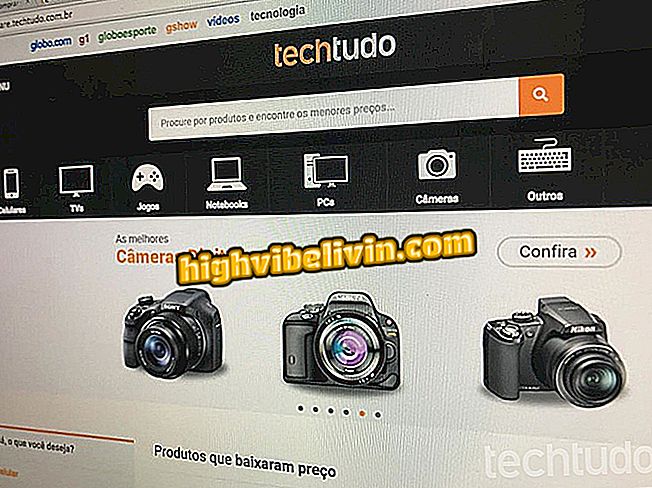Приложение Рождественская открытка: узнайте, как создать сообщение с Canva
Приложение Canva - это бесплатный редактор с версиями для телефонов Android и iPhone (iOS), который позволяет простым способом создавать рождественские открытки. Этот инструмент может быть полезен для создания рождественских сообщений с персонализированными фразами и обмена ими в социальных сетях, таких как Instagram и WhatsApp, или даже для печати и распространения среди друзей и семьи. Приложение предлагает галерею с несколькими готовыми шаблонами, которые можно редактировать и использовать.
В следующем уроке вы узнаете, как использовать Canva для создания рождественской открытки на мобильном телефоне. Процедура была выполнена на Moto E4 с Android 7.1.1 Nougat, но советы также действительны для пользователей системы Apple или других версий программного обеспечения Google.
Как создать логотип или собственное имя в Canva

Узнайте, как использовать приложение Canva для создания рождественской открытки на вашем мобильном телефоне
Хотите купить сотовый телефон, телевизор и другие товары со скидкой? Знать сравнение
Шаг 1. Установите приложение Canva на свой мобильный телефон через веб-страницу. При первом открытии вам необходимо войти в свою учетную запись через электронную почту, учетную запись Google или Facebook - или создать бесплатную подписку. Модели будут отображены вскоре после доступа. Нажмите на панель поиска, чтобы найти варианты Рождества;

Войдите или зарегистрируйтесь на Canva
Шаг 2. В поле поиска введите «рождество» и нажмите на «Рождественские открытки». Будут представлены модели, связанные с темой Рождества. Нажмите на нужный, чтобы редактировать его;

Поиск шаблонов рождественских открыток в приложении Canva
Шаг 3. При касании текста пользователь может изменить шрифт, выравнивание, размер, цвет и интервал. Используйте кнопки, которые появляются вокруг текста, чтобы повернуть или изменить размер поля. Если вы хотите отредактировать фразу, просто прикоснитесь к тексту еще раз, чтобы отобразилась клавиатура;

Изменить текст шаблона, доступный в Canva
Шаг 4. Чтобы изменить цвет фона карты, нажмите на фон. Вы также можете изменить прозрачность изображений, коснувшись их и повернув уровень, отображаемый на панели под изображением. В случае таких объектов, как рисунки и тексты, их можно свободно перемещать по экрану, щелкая и перетаскивая их;

Измените цвета рождественской открытки в приложении Canva
Шаг 4. После внесения необходимых изменений перейдите к кнопке общего доступа в правом верхнем углу экрана. Изображение будет автоматически сохранено в фотогалерее телефона. Картой можно поделиться в социальных сетях и мессенджерах, таких как Instagram и WhatsApp.

Сохраните и поделитесь рождественской открыткой, созданной с помощью приложения Canva
Готов. Воспользуйтесь советами по созданию рождественской открытки с приложением Canva и отправьте ее всем своим друзьям.
Какое лучшее бесплатное приложение для редактирования фотографий? Вы не можете ответить на эту тему

Как редактировать фотографии на вашем компьютере, ничего не скачивая